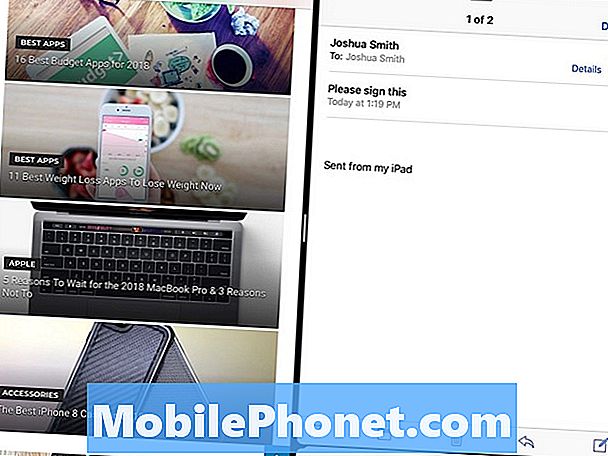Conţinut
IPad Pro este un comprimat puternic care poate face mai mult decât cred majoritatea oamenilor. Nu mai este singura modalitate de a obține creionul Apple, dar este totuși cea mai bună opțiune pentru mulți cumpărători datorită gamei largi de lucruri pe care le poate face, dintre care multe nu puteți face pe iPhone. Iată lucrurile reci pe care le puteți face pe iPad Pro, și câteva lucruri pe care nu le-ați cunoscut iPad Pro ar putea face.
Când înțelegeți ce puteți face cu iPad Pro, devine mai mult decât un loc pentru a viziona Netflix sau pentru a juca Fortnite Battle Royale, vă poate ajuta să pierdeți în greutate, să vă formați, să economisiți bani, să fiți mai productivi, mult mai mult.
Suntem aici pentru a vă ajuta să aflați ce poate face iPad Pro și cum puteți utiliza aceste caracteristici. Toate aceste caracteristici funcționează pe toate modelele iPad Pro, inclusiv pe iPad Pro 2018, care are câteva trucuri suplimentare în mânecă.
Puteți cumpăra iPad Pro începând de la 649 dolari, dar poate doriți să căutați în iPad de 9,7 inch dacă nu aveți nevoie de toate caracteristicile iPad Pro.
Ce poate face iPad Pro?
IPad Pro vă permite să utilizați două aplicații în același timp, să vizionați o imagine video în imagine în timp ce navigați pe Web sau lucrați la ceva, luați note scrise de mână, scanați documente și multe altele. Toate aceste caracteristici funcționează pe iOS 12, iar Apple adaugă mai multe caracteristici cu iOS 13 în cursul acestui an.
Ne așteptăm ca toate modelele iPad Pro să funcționeze cu iOS 13 pe care Apple se așteaptă să-l prezinte în iunie.
Acesta nu este singurul comprimat aflat acolo și nu este singurul iPad, dar este cel mai puternic model iPad pe care îl puteți cumpăra. Iată o privire mai atentă la lucrurile reale pe care iPad Pro le poate face, inclusiv pe unele pe care cu siguranță nu le știi.
- Executați două aplicații simultan
- Redați o imagine video în imagine
- Scanați documente
- Luați note cu creionul Apple
- Dictați mesajele
- Deschideți aplicații cu Siri
- Editați documente Word, PowerPoint și Excel
- Semnează documente
- Copiați și lipiți de pe iPhone
- Convertiți scrierea de mână în text
- Lucrați mai întâi pe e-mailuri multiple
- Conectați o tastatură pentru mai multă productivitate
- Conectați iPad Pro la un televizor
- Răsfoiți toate fișierele
- Creați un film epic din fotografiile dvs.
Faceți clic pe mai jos pentru a afla mai multe despre fiecare dintre aceste lucruri pe care iPad Pro le poate face și pentru a vedea cum puteți să le faceți pe iPad Pro.